Bokför flera överföringsordrar samtidigt
Viktigt
Detta innehåll är arkiverat och uppdateras inte. Den senaste dokumentationen finns i Nya och planerade funktioner för Dynamics 365 Business Central. De senaste utgivningsplanerna finns i Utgivningsplaner för Dynamics 365 och Power Platform och Cloud for Industry.
| Aktiverat för | Allmänt tillgänglig förhandsversion | Allmän tillgänglighet |
|---|---|---|
| Användare, automatiskt |  1 mars 2023 1 mars 2023 |
 1 april 2023 1 april 2023 |
Affärsvärde
I stället för att bokföra enskilda överföringsordrar en och en kan du välja flera ej bokförda dokument i en lista och bokföra dem antingen omedelbart eller batchvis enligt ett schema, till exempel vid slutet av dagen. Det här kan till exempel vara användbart om bara en arbetsledare kan bokföra dokument som skapats av andra användare, eller om du vill undvika problem med systemprestanda som kan uppstå om du bokför under arbetstid.
Information om funktionen
Bokföra flera överföringsordrar batchvis
Följande procedur förklarar hur du bokför överföringsordrar batchvis.
Sök efter sidan Överföringsorder och välj sedan den relaterade länken.
På sidan Överföringsorder väljer du de ordrar du vill bokföra.
I fältet Nr. öppnar du snabbmenyn och väljer Välj fler.
Markera kryssrutan för raderna i respektive order du vill bokföra.
Välj åtgärden Bokför och välj sedan Bokför batch-jobb.
På sidan Bokför batch med överföringsordrar fyller du i fälten efter behov.
För överföringsordrar som använder ett transitlagerställe kan du välja antingen Leverera eller Ta emot. Upprepa steget om du behöver göra båda. För ordrar där Direktbokning är aktivt fungerar båda alternativen på samma sätt så att hela ordern bokförs.
Välj OK.
Du kan se eventuella problem på sidan Felmeddelanderegister.
Anmärkning
Det kan ta lite tid att bokföra flera dokument, och andra användare kan blockeras. Överväg att aktivera bokföring i bakgrunden. Mer information finns i Använda jobbköer för att schemalägga uppgifter.
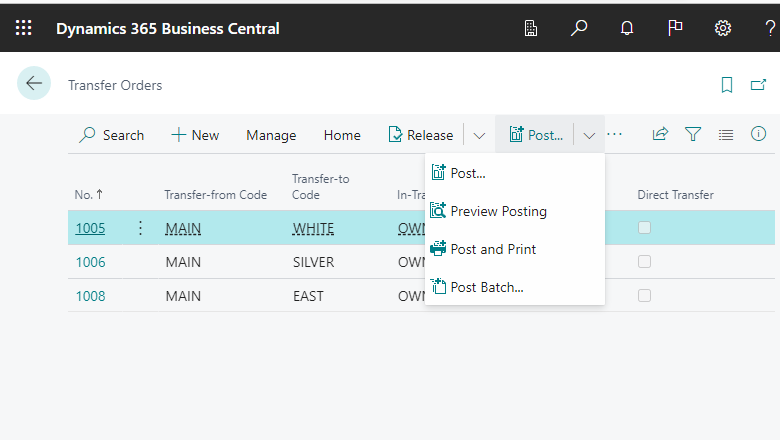
För att skapa en post i jobbkön om att bokföra försäljningsorder batchvis
Du kan också använda jobbkön till att schemalägga bokföringen vid en tidpunkt som passar din organisation. Det kan till exempel vara smart att köra vissa rutiner när det mesta av dagens datainmatning är färdig.
Följande procedur visar hur du ställer in rapporten Bokför överföringsordrar batchvis så att du automatiskt bokför direktöverföringsordrar kl. 16 på vardagar.
Sök efter sidan Jobbkötransaktioner och välj sedan den relaterade länken.
Välj åtgärden Ny.
I fältet Objekttyp som ska köras väljer du Rapport.
I fältet Objekt-ID som ska köras väljer du 5707, Bokför överföringsordrar batchvis.
Markera kryssrutan Rapportbegäransida.
På begäransidan Bokför överföringsordrar batchvis väljer du alternativet Leverera, filtrerar efter Direktöverföring och väljer sedan OK.
Viktigt!
Det är viktigt att ställa in filter. Annars bokför Business Central alla dokument, även om de inte är klara. Överväg att ställa in ett filter för fältet Status med värdet Släppt och ett filter för fältet Bokföringsdatum med värdet i dag. Mer information finns i Sortera, söka och filtrera.
Välj alla kryssrutor från Kör på måndagar till Kör på fredagar.
I fältet Starttid anger du 16:00.
Välj åtgärden Ställ in status till klar.
Överföringsordrar som matchar de definierade filtren bokförs nu varje vardag kl. 16.00.
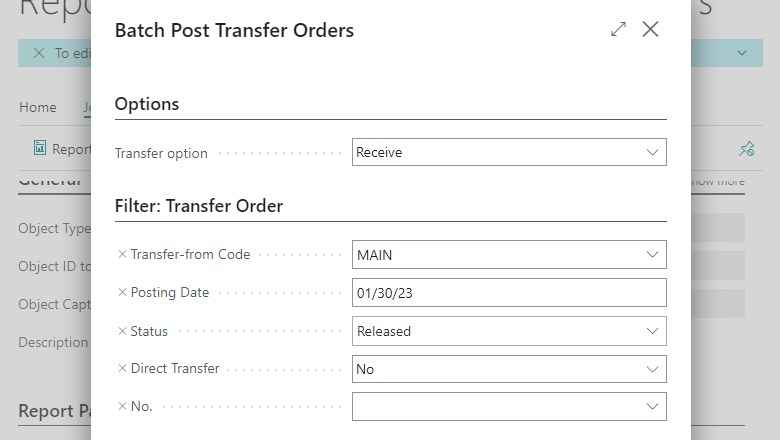
Vi vill tacka vår community för att ha lämnat värdefulla bidrag till Microsofts lagringsplats för Business Central-appar med öppen källkod på GitHub.
Berätta vad du tycker
Hjälp oss förbättra Dynamics 365 Business Central genom att diskutera idéer, ge förslag och lämna feedback. Använd forumet på https://aka.ms/bcideas.
Tack för ditt förslag
Tack för att du skickade in det här förslaget. Vi har lyssnat på ditt förslag, som tillsammans med kommentarer och röster hjälper oss bestämma vad som ska läggas till i vår produktplan.
Se även
Överföra lager mellan olika lagerställen (dokument)